Vous souhaitez faire une capture d’écran sur votre ordinateur mais vous ne savez pas quel outil fiable utiliser ? Eh bien, lors de l'enregistrement d'une scène préférée ou de toute activité à l'écran, il est important de disposer d'un outil de capture efficace. Si tel est le cas, nous sommes ici pour présenter Gyazo. Êtes-vous impatient d’en savoir plus sur Gyazo ? Eh bien, cette revue vous aidera à obtenir toutes les données dont vous avez besoin sur le logiciel. Nous vous montrerons également comment utiliser Gyazo pour enregistrer l'écran de votre ordinateur. Sans plus tarder, venez ici et discutons de tout le potentiel de Gyazo.
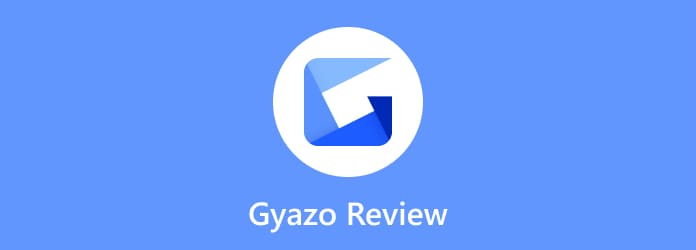
Partie 1. Verdict rapide à Gyazo
Gyazo est un logiciel capable d'enregistrer un écran et de prendre des captures d'écran. Il est créé pour accélérer le processus de feedback et de communication, le rendant ainsi plus utile pour les utilisateurs. Avec ce logiciel hors ligne, vous pouvez enregistrer tout ce que vous avez sur l'écran de votre ordinateur. Une fois installé, vous pouvez utiliser des programmes distincts. Il s'agit de Gyazo, Gyazo Vidéo et Gyazo Replay. Il vous permet de capturer des images, d'enregistrer des vidéos et de jouer. En outre, il fournit des fonctionnalités telles que des liens de partage instantanés, des annotations, le stockage dans le cloud, etc. Enfin, Gyazo est disponible sur différentes plateformes. Vous pouvez obtenir le logiciel sur Windows, Mac et les appareils mobiles. Avec cela, vous pouvez dire que le logiciel est facile d'accès, quel que soit l'appareil que vous utilisez.
Est-ce que cela vous convient ?
Gyazo peut offrir une interface utilisateur simple. Il dispose également d’un moyen simple d’enregistrer et de capturer l’écran de votre ordinateur. Donc, si vous êtes un utilisateur non professionnel et recherchez un programme compréhensible, vous pouvez utiliser Gyazo. Il propose également différentes manières d’enregistrer votre écran. Vous pouvez enregistrer une vidéo avec un micro, de l'audio et bien plus encore. Nous pouvons donc conclure que Gyazo est le bon outil pour vous. Mais il arrive parfois que l’outil ne vous convienne pas. Si votre objectif principal est d'enregistrer de longues vidéos, Gyazo ne vous convient peut-être pas. Il ne peut enregistrer que des vidéos d’une durée maximale de 7 secondes. Avec cela, lors de l’enregistrement de vidéos de plus de 7 secondes, il est préférable d’utiliser un autre enregistreur vidéo.
Partie 2. À quoi sert Gyazo ?
Le logiciel Gyazo est connu pour ses deux fonctionnalités principales. Vous pouvez utiliser Gyazo pour l'enregistrement d'écran et prendre des captures d'écran. La fonction d'enregistrement d'écran est capable d'enregistrer divers contenus sur l'écran de votre ordinateur. Vous pouvez enregistrer votre écran pour créer des didacticiels ou créer des instructions. Vous pouvez également enregistrer des parties de jeu, des vidéos et bien plus encore. De plus, ces fonctionnalités sont simples et efficaces.
Partie 3. Avantages et fonctionnalités de Gyazo
Fonction d'enregistrement d'écran

Notation:
L'une des principales fonctionnalités de Gyazo est l'enregistrement d'écran d'ordinateur. La fonctionnalité vous aidera à enregistrer une vidéo ou un jeu sur votre écran. Avec cela, vous pouvez obtenir le résultat souhaité après le processus d'enregistrement. Vous pouvez même enregistrer une courte vidéo pour vos moments forts si vous le souhaitez. De plus, la procédure d'enregistrement est simple. Tout ce dont vous avez besoin est d'ouvrir le logiciel et de cliquer sur la fonction Enregistrer. Vous pouvez également utiliser les raccourcis clavier pour enregistrer l'écran plus facilement.
Fonction de capture d'écran

Notation:
La fonction de capture d'écran de Gyazo est également utile. Vous pouvez capturer tout l'écran ou sélectionner la zone souhaitée. De plus, après prendre une capture d'écran, vous pouvez également améliorer le fichier capturé en le modifiant. Dans la section Modifier, vous pouvez utiliser divers outils d'édition, tels que des flèches, des autocollants, du texte, des lignes, des couleurs, etc. Une autre bonne chose ici est que vous pouvez utiliser les touches de raccourci de capture d'écran de Gyazo que vous pouvez utiliser pour capturer l'écran plus facilement et plus rapidement.
Fonction de coupe

Notation:
Après avoir enregistré votre vidéo sur votre écran, vous devrez parfois couper certaines parties de la vidéo enregistrée. Dans ce cas, vous pouvez toujours compter sur le logiciel Gyazo. Le programme peut offrir une fonction de découpe qui vous permet de couper votre vidéo en fonction de vos besoins. Vous pouvez couper la première partie et la dernière partie de la vidéo, ce qui la rend plus pratique pour les utilisateurs.
Raccourci Gyazo

Notation:
Il existe différents raccourcis clavier Gyazo que vous pouvez utiliser pour enregistrer et capturer facilement votre écran. Avec l'aide de ces touches de raccourci, vous pouvez terminer votre tâche plus rapidement qu'en utilisant la méthode manuelle. Mais attendez, il y a plus. L'outil vous permet également de personnaliser vos touches de raccourci pour rendre le processus plus compréhensible. Avec cela, vous pouvez contrôler toutes les fonctions du logiciel pendant la procédure d'enregistrement et de capture.
Partie 4. Forces et inconvénients de Gyazo
Avantages
- Le programme hors ligne est simple à utiliser, ce qui convient parfaitement à tous les utilisateurs.
- Ça peut enregistrer et capturer l'écran en quelques clics seulement.
- L'outil propose divers raccourcis clavier qui aident les utilisateurs à obtenir plus rapidement les résultats souhaités.
- Le programme est téléchargeable gratuitement.
- Vous pouvez modifier votre écran capturé, par exemple en ajoutant du texte, des formes, des lignes, etc.
- Il propose une extension pour utiliser l'outil en ligne.
Les inconvénients
- Lorsque vous utilisez la version gratuite, vous ne pouvez enregistrer l'écran et la vidéo qu'en seulement 7 secondes.
- Les outils d'édition de base sont limités.
- Obtenez la version payante pour obtenir des fonctionnalités plus avancées.
- L'achat du logiciel coûte cher.
Partie 5. Prix Gyazo
Vous pouvez obtenir diverses fonctionnalités en fonction du forfait auquel vous souscrivez. Si vous souhaitez connaître toutes les inclusions que vous pourriez rencontrer lors de l'utilisation de la version payante, consultez les détails ci-dessous.
Version gratuite
Prix: $0
Lorsque vous utilisez la version gratuite, vous pouvez bénéficier de processus de téléchargement et de capture illimités. Vous pouvez également enregistrer des vidéos haute définition d’une durée maximale de 7 secondes. De plus, vous pouvez avoir une rediffusion de 7 secondes, avec un filigrane.
Gyazo Pro
Prix: $4,99/mois
La version Gyazo Pro vous permet de tout expérimenter depuis la version gratuite. En outre, il peut vous offrir un processus de recherche et de capture de navigateur illimité. Il dispose d'une numérisation OCR automatique et vous permet d'exporter toutes les images avec des métadonnées. Il peut même supprimer toutes les bannières publicitaires pour éviter les interruptions. Enfin, vous pouvez modifier des images avec des formes, du texte, des emoji, des autocollants, etc.
Équipes Gyazo
Prix: $10/mois
La version Gyazo Team vous permet de tout expérimenter depuis la version Gyazo Pro. En plus de cela, vous pouvez disposer d'une fonctionnalité de partage privée réservée aux équipes pour la sécurité des données. Il offre également une gestion multi-utilisateurs simple et fournit une assistance hautement prioritaire.
Partie 6. Comment utiliser Gyazo
Si vous souhaitez en savoir plus sur la manière efficace d’utiliser Gyazo, consultez le processus simple ci-dessous. Nous allons vous apprendre à utiliser Gyazo pour enregistrer l'écran de votre ordinateur.
Étape 1.Accédez au site Web principal et téléchargez le logiciel Gyazo. Après le processus de téléchargement, installez-le sur votre ordinateur et ouvrez-le.
Étape 2.Après cela, vous verrez que votre curseur deviendra un Plus forme. Utilisez votre clic droit et diverses options s'afficheront à l'écran. Sélectionnez l'option Enregistrer la vidéo pour commencer le processus d'enregistrement. Vous pouvez également utiliser les touches Alt + Shift + G pour un processus d'enregistrement rapide.

Étape 3.Une fois l'enregistrement terminé, cliquez sur Arrêt. Après cela, le logiciel vous mettra sur le site Web et vous verrez un aperçu de votre vidéo enregistrée. Ensuite, vous pouvez déjà récupérer votre vidéo sur la collection Gyazo ou la télécharger sur votre ordinateur.

Partie 7. Meilleure alternative au Gyazo
Gyazo n'est utile que si vous souhaitez enregistrer une courte vidéo. Même si vous utilisez la version payante, elle ne vous accorde qu'un maximum de 180 secondes pour enregistrer votre écran. Avec cela, vous ne pouvez pas compter sur ce programme pour enregistrer des vidéos plus longues. Dans ce cas, la meilleure alternative au Gyazo est Enregistreur d'écran. Avec l'aide de cet enregistreur d'écran, vous pouvez enregistrer des vidéos plus longues ou même des films par rapport à Gyazo. De plus, l'interface du programme est plus facile à visualiser puisque vous pouvez voir toutes ses fonctions, ce qui peut éviter toute confusion. De plus, comme Gyazo, le Screen Recorder est également capable de capturer votre écran. Il offre également plus de moyens de capture que Gyazo. Vous pouvez capturer n'importe quelle fenêtre, région, zone sélectionnée et tout l'écran. De plus, vous pouvez également capturer une fenêtre défilante, ce qui est plus utile pour tous les utilisateurs. Avec ces fonctions, vous pouvez constater que par rapport à Gyazo, Screen Recorder peut offrir de meilleures performances en termes d'enregistrement et de capture de l'écran de votre ordinateur.
Télécharger
Pour les fenêtres
Téléchargement sécurisé
Télécharger
pour macOS
Téléchargement sécurisé

| Programmes | Utilisateur | Caractéristiques | Accessibilité | Interface | Peut enregistrer de longues vidéos |
| Gyazo | Non professionnel | Écran d'enregistrement Capture d'écran | les fenêtres Mac Téléphone | Simple | Non |
| Enregistreur d'écran | Non professionnel Professionnel | Écran d'enregistrement Capture d'écran Enregistrement audio Enregistrer l'écran du téléphone | les fenêtres Mac | Simple | Oui |
Partie 8. FAQ sur l'établissement Gyazō
-
Comment supprimer mon historique Gyazo ?
Allez dans la section Capture de Gyazo. Après cela, cliquez sur tous les fichiers de l'écran. Une fois terminé, cliquez sur l'option Supprimer la sélection pour éliminer tous les fichiers capturés et enregistrés de votre historique.
-
Gyazo n'est-il plus libre ?
Non. Gyazo peut toujours proposer une version gratuite. Cependant, ce n’est pas totalement gratuit. Si vous souhaitez enregistrer une vidéo de plus de 7 secondes, vous devez vous procurer la version payante.
-
Pouvez-vous faire confiance à Gyazo ?
Oui, vous pouvez. Gyazo fait partie des logiciels que vous pouvez utiliser pour sécuriser vos fichiers capturés et enregistrés. Cela garantit que personne n’accédera à vos données.
-
Existe-t-il une extension Gyazo Chrome ?
Oui il y a. Gyazo peut proposer une extension Chrome à ses utilisateurs. Avec cela, vous pouvez toujours utiliser le logiciel sur vos onglets de manière efficace et fluide.
Emballer
Voilà! Maintenant, vous avez tout appris sur le Gyazo logiciel. Mais c'est triste à dire, en termes d'enregistrement vidéo, il ne permet d'enregistrer que de 7 à 180 secondes, ce qui n'est pas du tout satisfaisant. Ainsi, pour enregistrer une vidéo plus longtemps, la meilleure alternative à utiliser est Enregistreur d'écran. Ce programme vous permet d'enregistrer une vidéo plus longue par rapport à Gyazo. Avec cela, vous pouvez vous assurer de mieux enregistrer l’écran de votre ordinateur et d’obtenir le résultat souhaité.
Plus de Blu-ray Master
- Top 7 des enregistreurs d'écran gratuits sans filigrane pour Windows 8/7/10 PC et Mac
- [Derniers]10 meilleurs enregistreurs d'écran HD pour Windows/Mac/iPhone/Android
- Revue RecMaster : découvrons ses capacités utiles
- Un examen détaillé du logiciel Greenshot [avec alternative]
- Screenflow pour Windows : les 5 meilleures alternatives pour les captures d'écran
- Un guide pas à pas sur ScreenRec [Revue complète]


